Inkscape je výkonný nástroj na grafický dizajn, ktorý je obzvlášť pôsobivý pri práci s vektorovou grafikou. Hoci v aplikácii Inkscape môžete vytvárať mnohé návrhy, osobitnou výzvou zostáva práca s textom, najmä keď ide o odovzdanie týchto návrhov do tlačiarne. Problém často spočíva v tom, že použité písmo nemusí byť nainštalované v systéme tlačiarne. Preto je dôležité pred odoslaním súboru previesť editovateľný text na cesty. V tejto príručke vám vysvetlím, ako efektívne previesť text na cesty v programe Inkscape, aby vaša grafika vyzerala presne tak, ako chcete.
Kľúčové poznatky
- Konverzia textu na cesty v aplikácii Inkscape je nevyhnutným krokom pred odoslaním vašej práce do tlačiarne.
- Úprava textu v programe Inkscape je jednoduchá, pokiaľ poznáte správne nástroje a techniky.
- Pred konverziou na cesty je dôležité vytvoriť záložnú kópiu súboru, aby ste si zachovali možnosť vykonávať zmeny v texte.
Pokyny krok za krokom
Najprv by ste mali otvoriť program Inkscape a vytvoriť nový dokument, v ktorom chcete vytvoriť svoje návrhy. Predtým, ako začnete s textom, bude možno potrebné vytvoriť niekoľko vodidiel, aby sa text lepšie umiestnil.
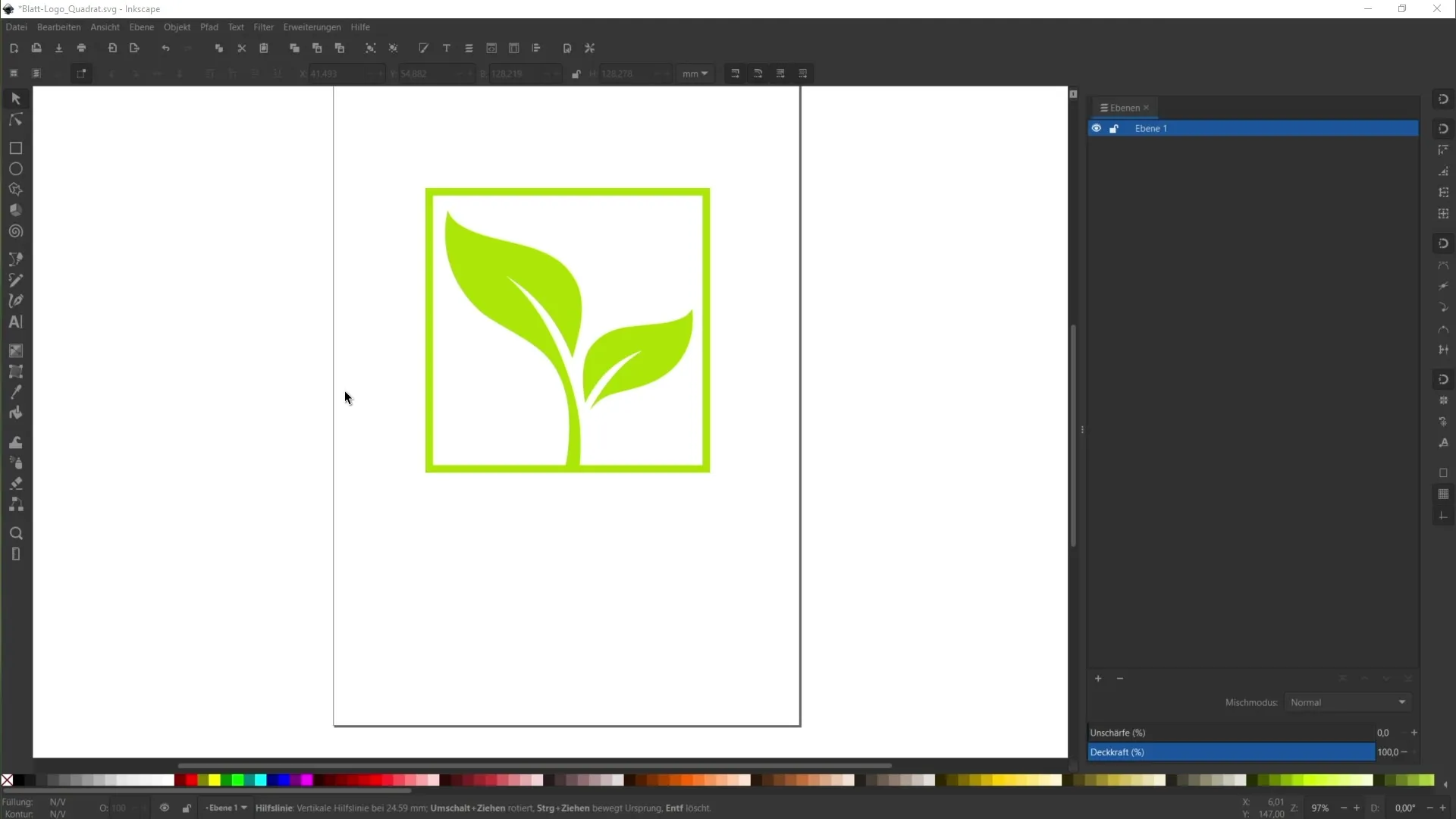
Na vytvorenie vodidiel môžete v okne programu Inkscape zobraziť pravítka. Ak to chcete urobiť, kliknite na "Zobraziť", potom na "Zobraziť" a vyberte "Pravítka".
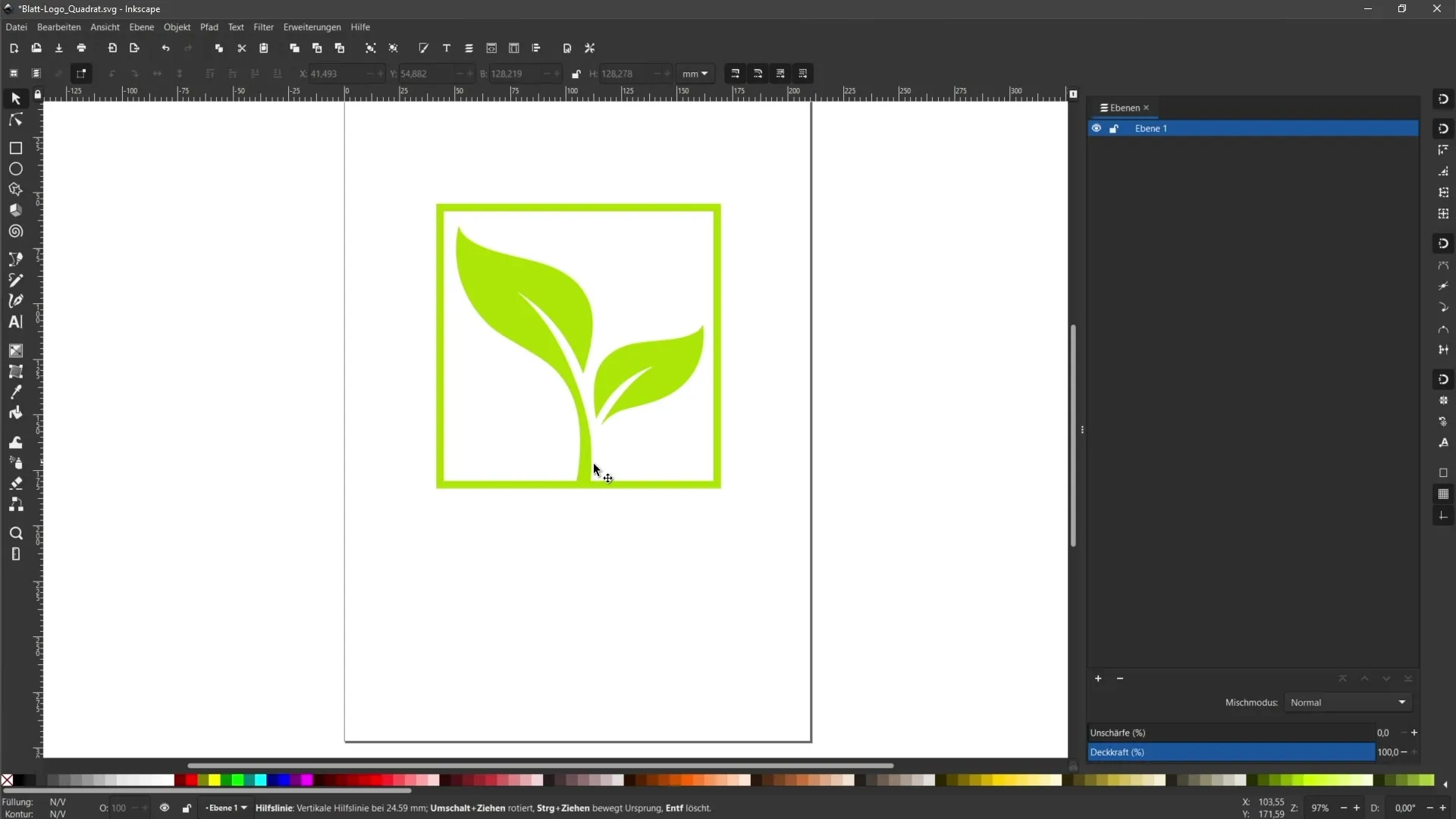
Keď sú pravítka viditeľné, jednoducho potiahnite vodiacu čiaru z horného pravítka do dokumentu. Vodiacu čiaru umiestnite podľa svojich predstáv, čo vám neskôr pomôže presne umiestniť text.
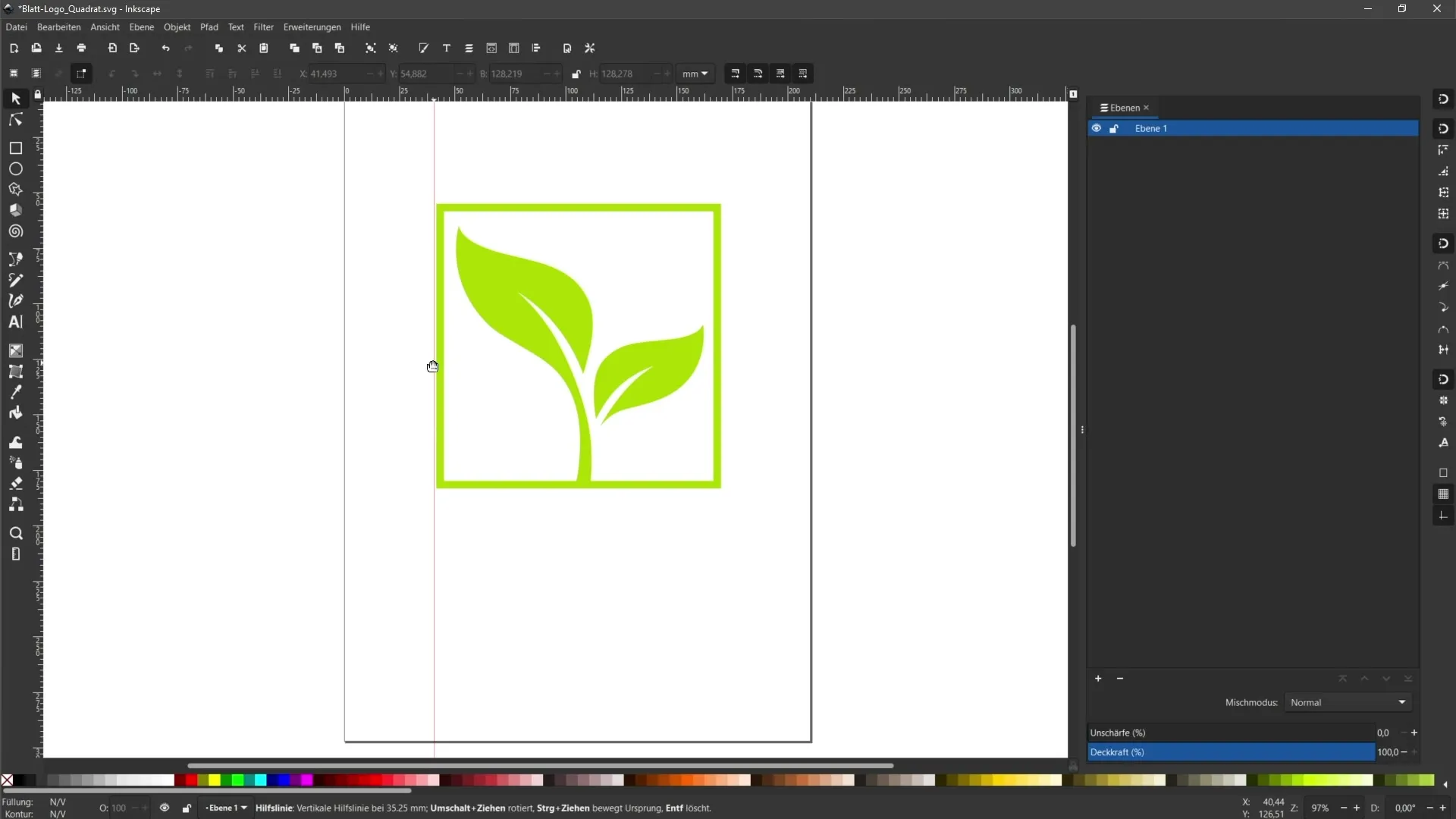
Ak chcete vodítka umiestniť jednoducho, aktivujte funkciu prichytenia. Ak to chcete urobiť, prejdite opäť do časti "Zobrazenie", kliknite na položku "Zobraziť" a aktivujte ovládací panel prichytenia.
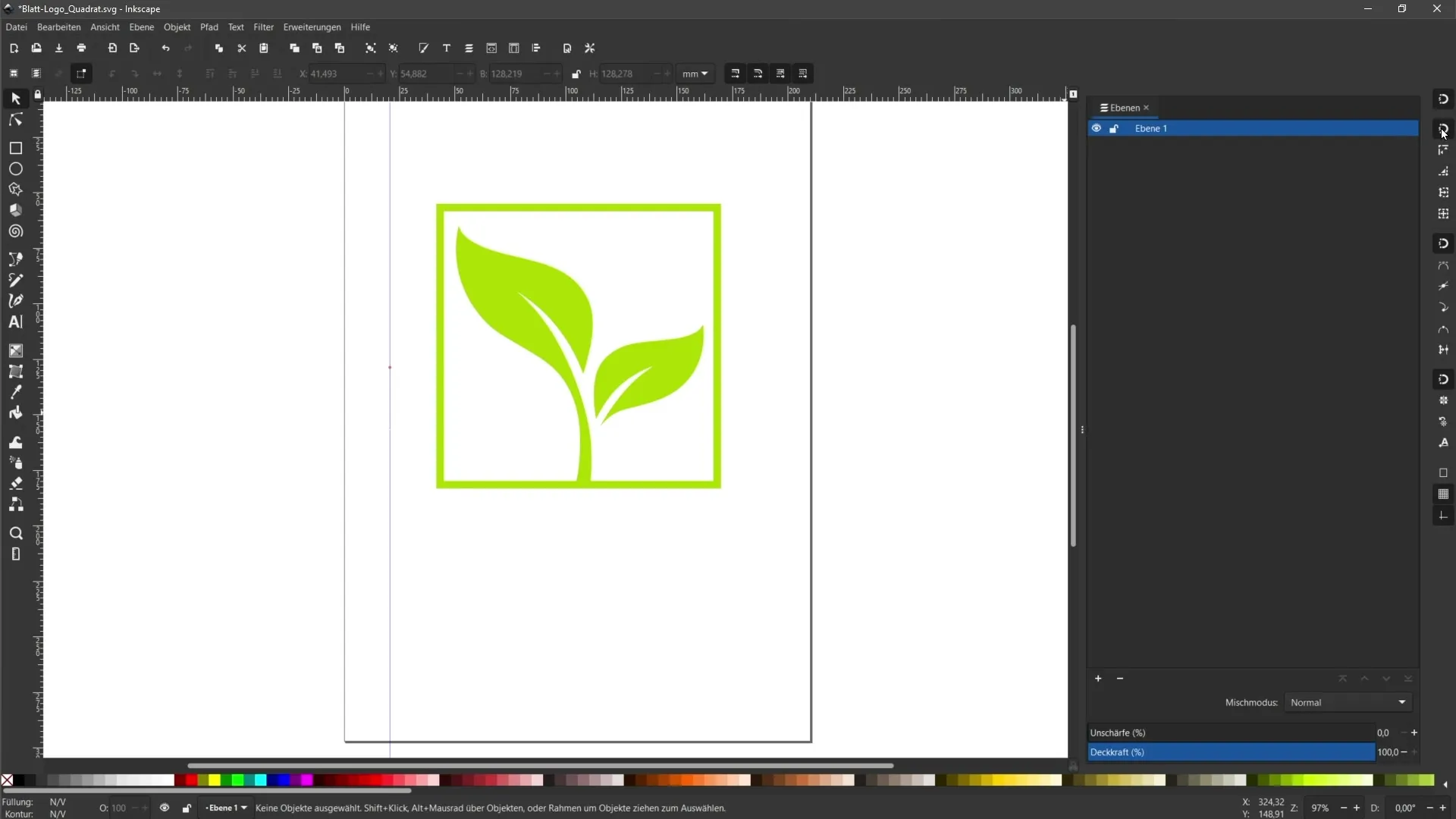
Teraz môžete vybrať textový nástroj a zadať text do dokumentu. Do textového poľa môžete napríklad napísať slovo "Logo".
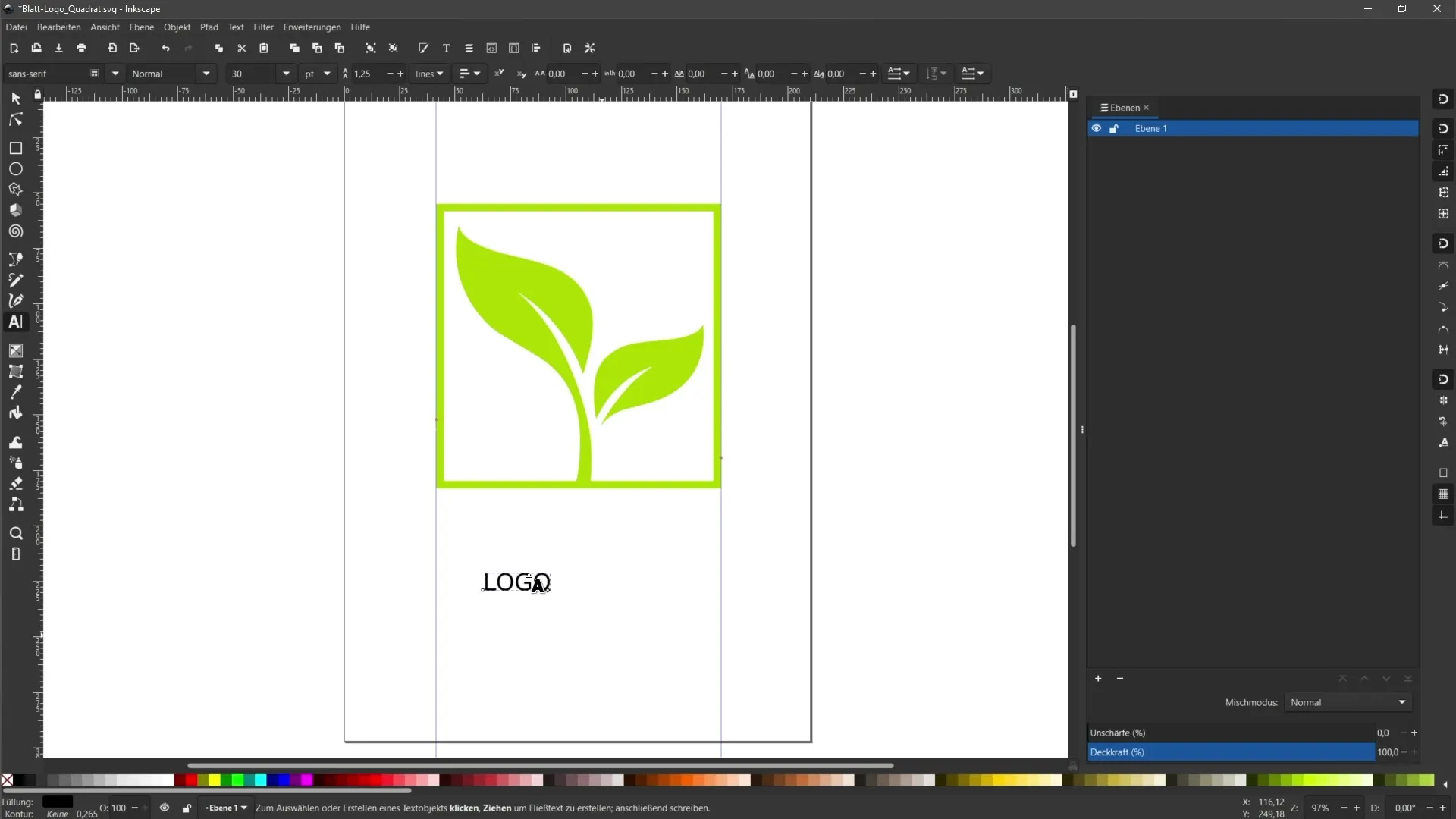
Ak chcete text štylizovať, môžete zmeniť písmo. Ak to chcete urobiť, vyberte textový nástroj ešte raz a kliknite na textové pole. V hornej lište nájdete možnosti, ktoré môžete použiť na prispôsobenie písma; vyberte napríklad možnosť "Impact".
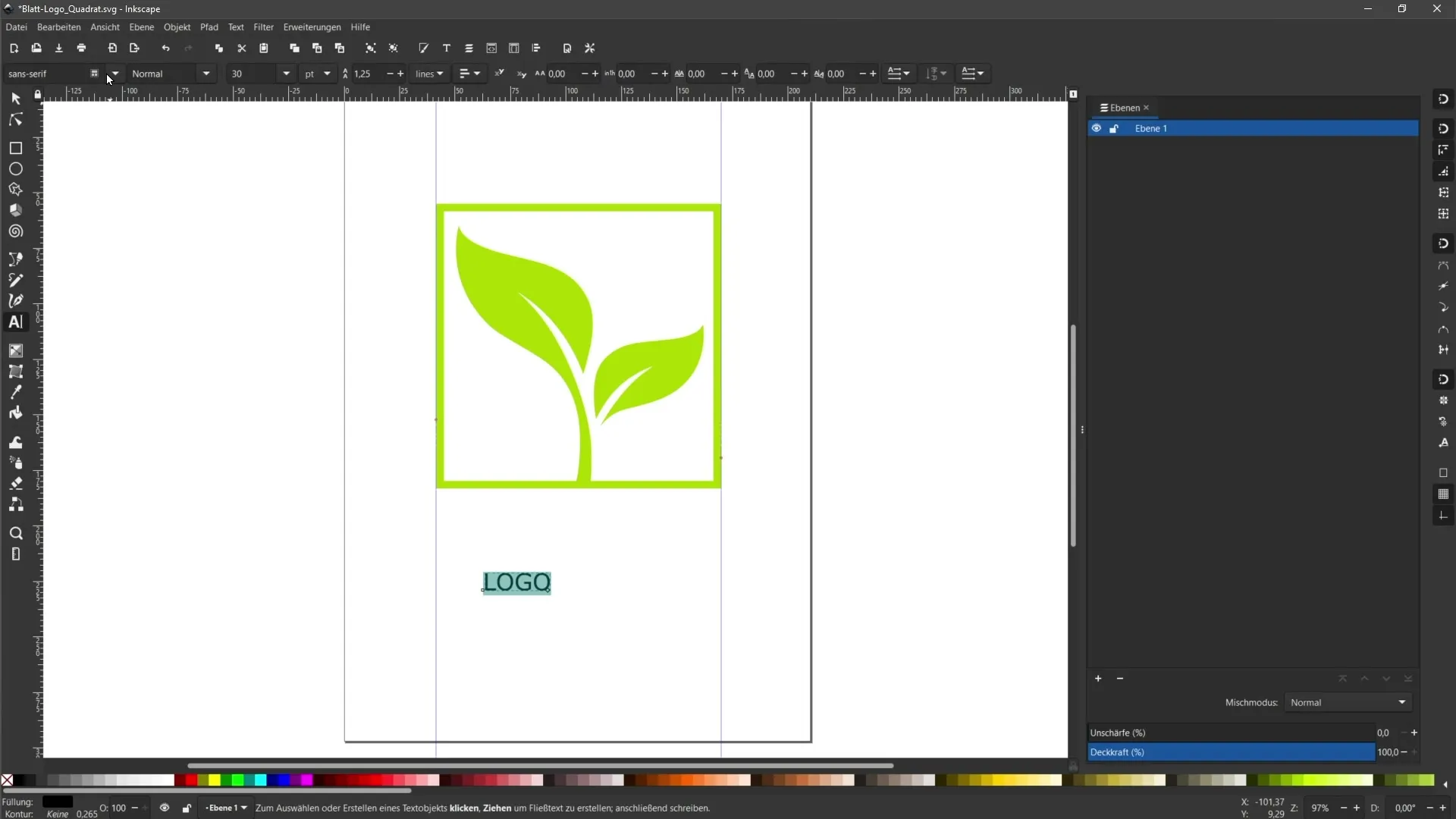
Teraz upravte veľkosť textu a umiestnite ho pomocou vodidiel tak, aby sa zobrazil na požadovanom mieste v návrhu.
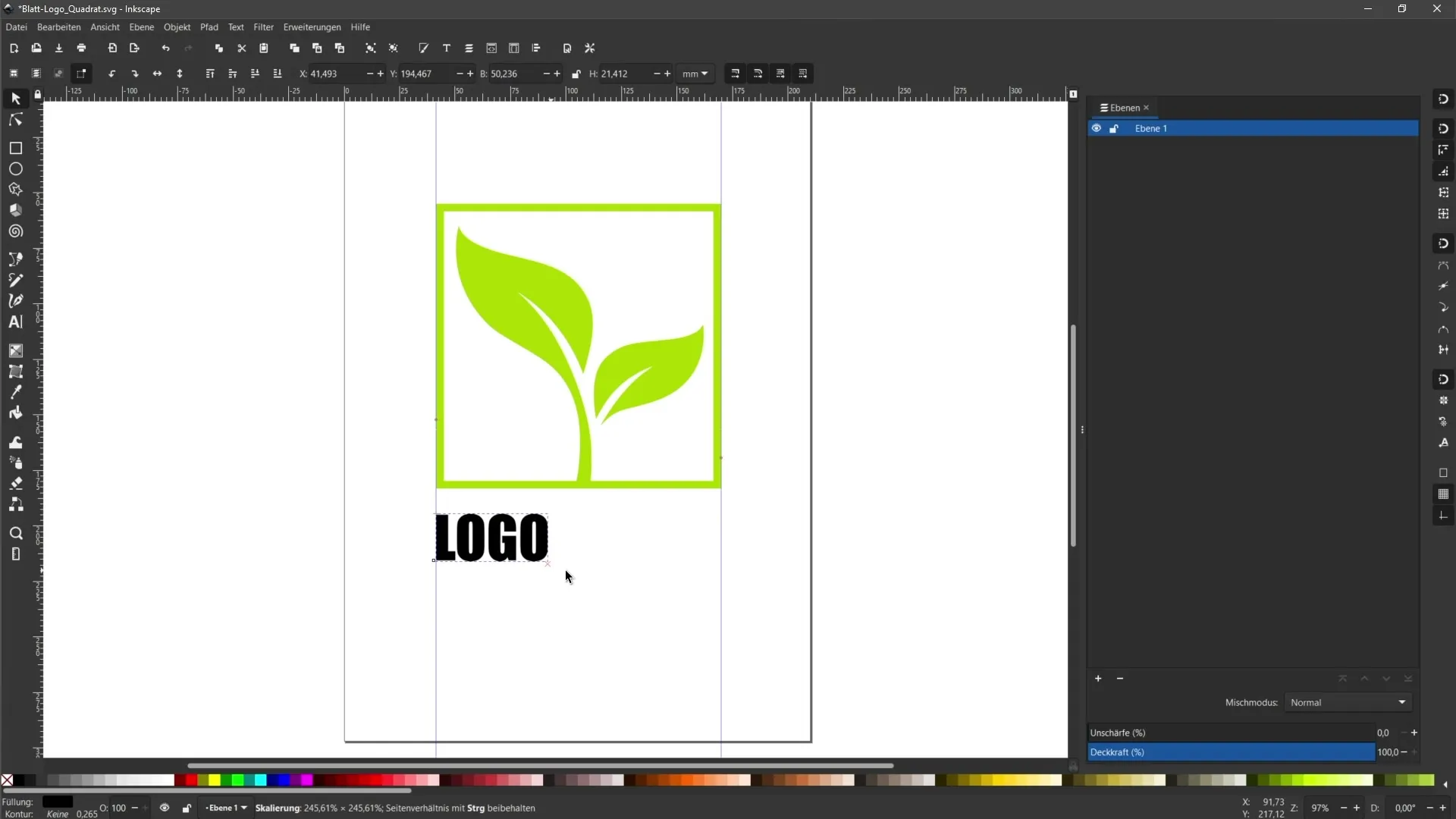
Ak vám vodítka prekážajú, môžete ich dočasne skryť kliknutím na položku "Skryť vodítka".
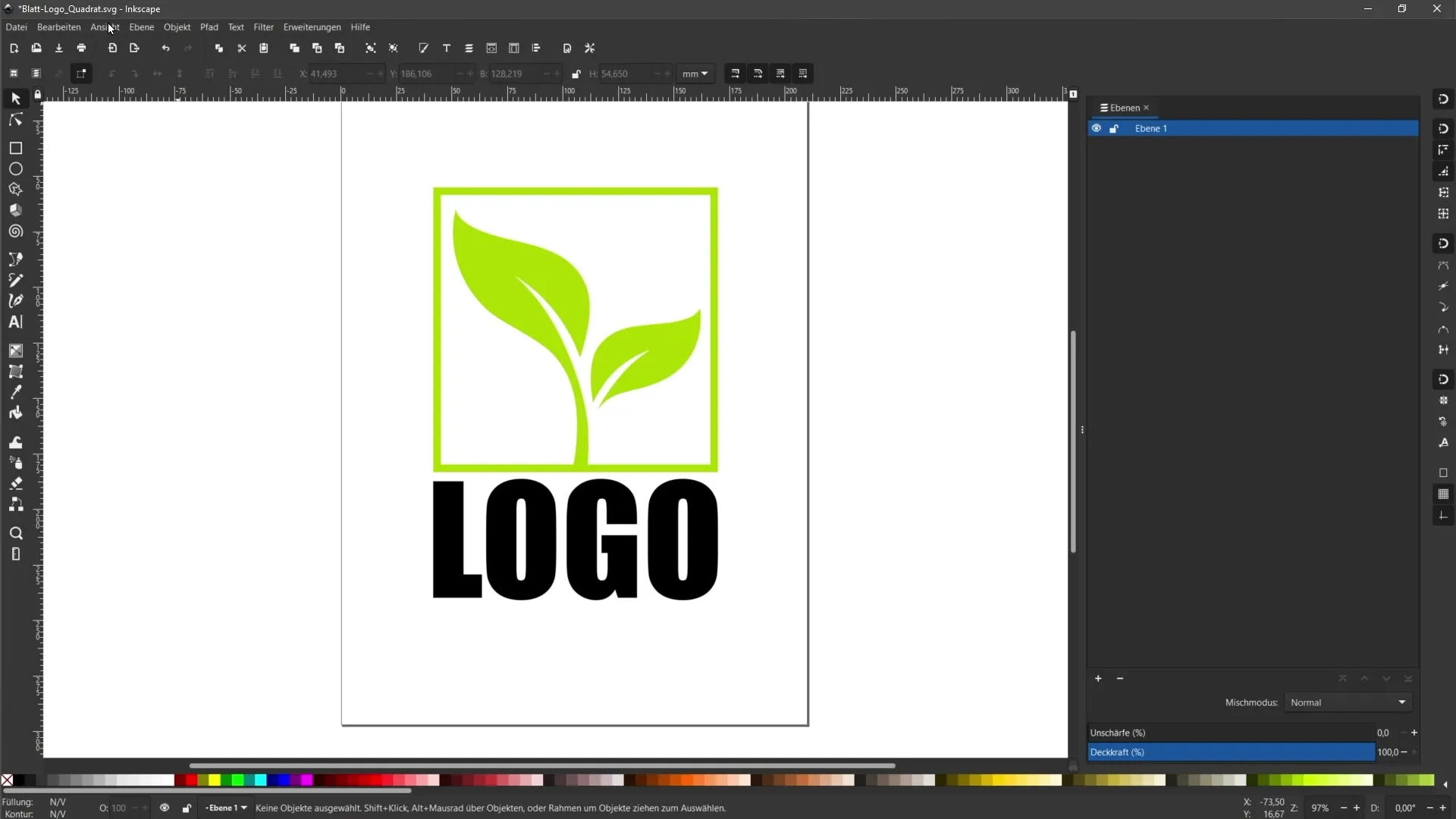
Keď ste s návrhom textu spokojní, musíte sa uistiť, že ste svoju prácu uložili, a až potom prejsť k ďalšiemu kroku. Je dôležité uložiť kópiu súboru v aktuálnom stave pre prípad, že budete chcieť text neskôr znova upraviť.
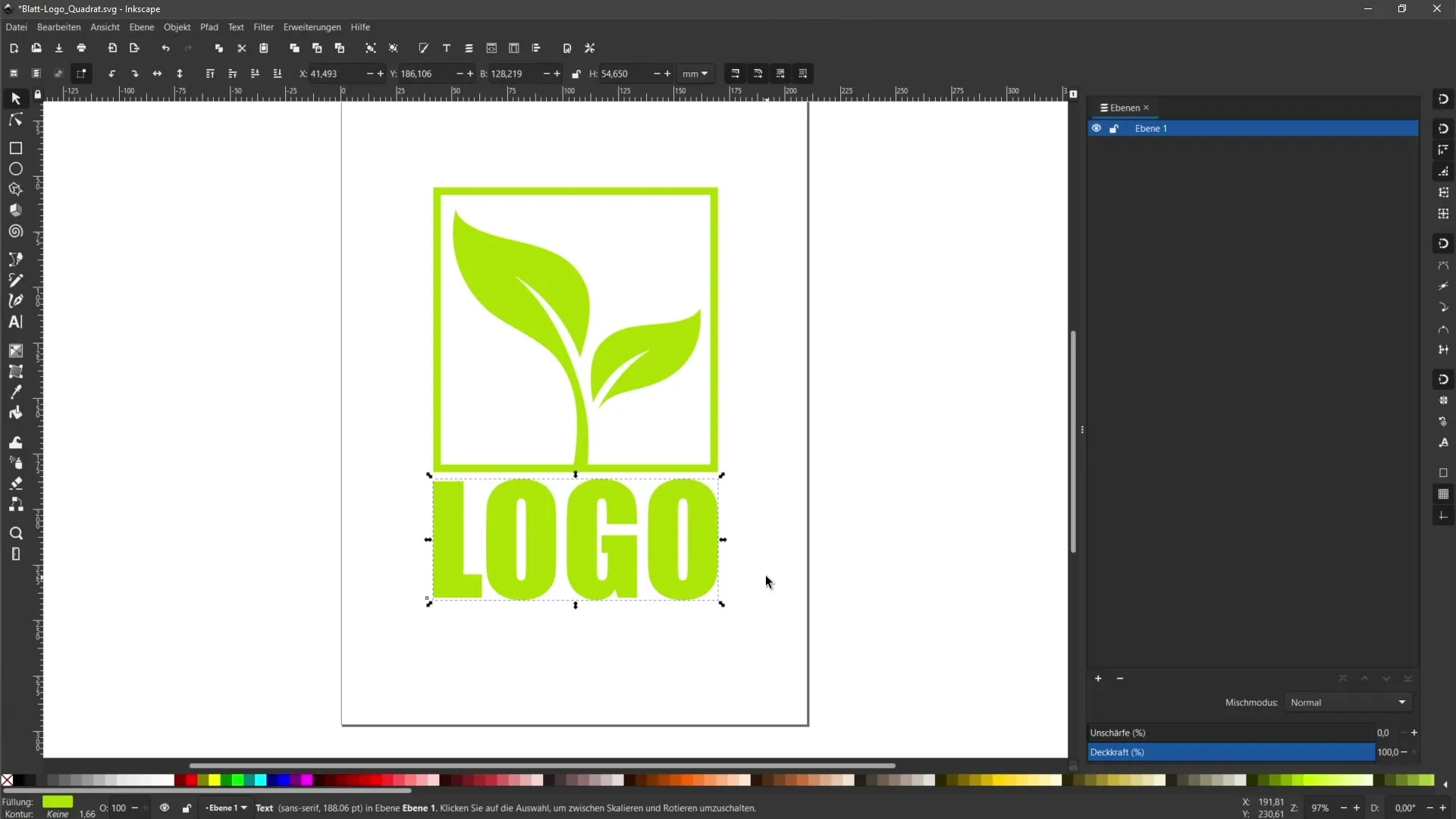
Rozhodujúcim krokom je teraz prevod textu na cesty. Vyberte text, ktorý chcete previesť, a potom prejdite do ponuky "Path" (Cesta) a kliknite na "Convert object to path" (Previesť objekt na cestu).
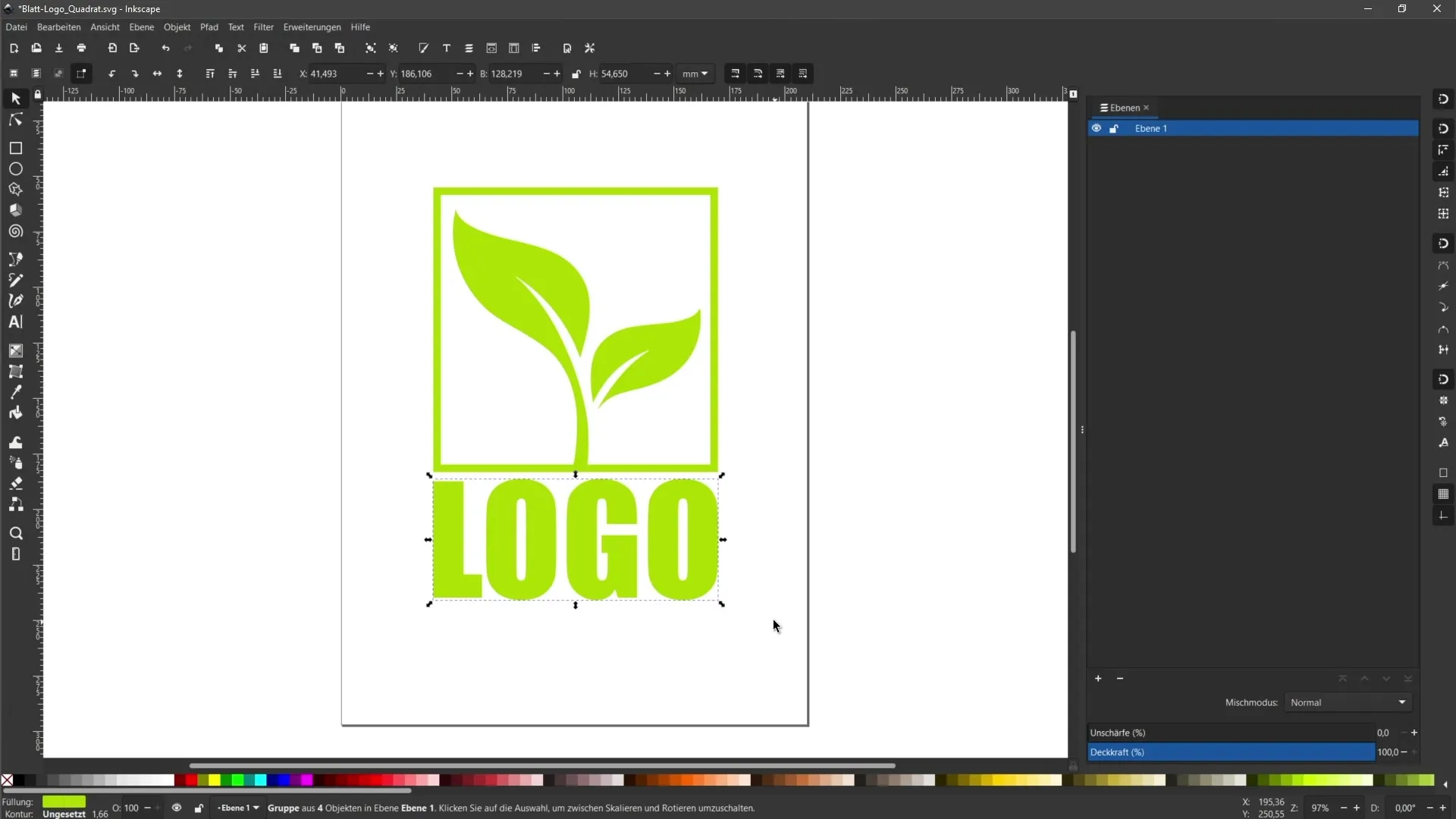
Po tomto kroku sa editovateľný text prevedie na cesty, čo znamená, že už nemôžete upravovať písmo, ale namiesto toho máte tvary písmen ako vektory.
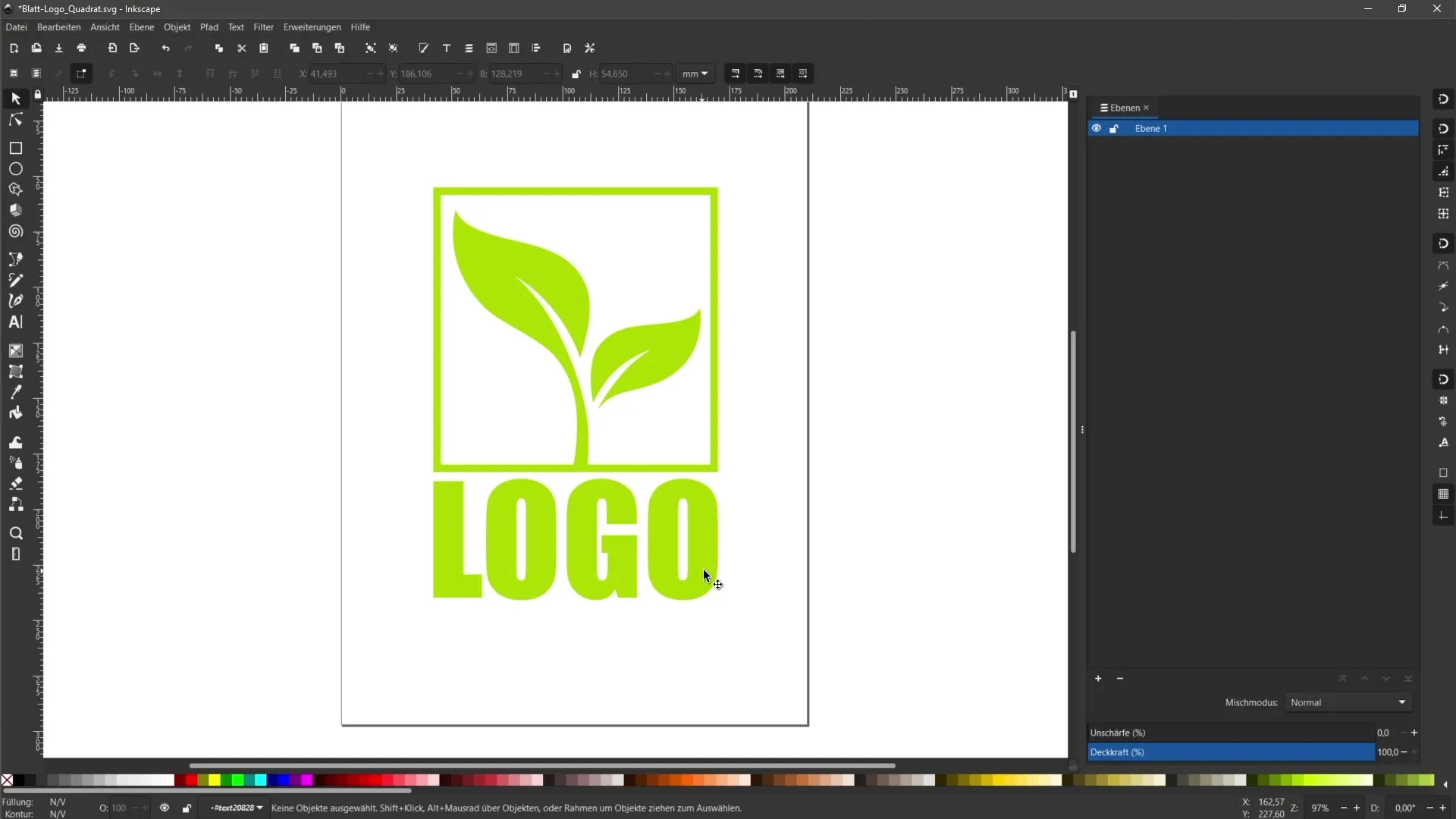
Ak teraz kliknete na jednotlivé písmená, uvidíte, že sú to cesty. Ak chcete prehľadne zobraziť všetky objekty, môžete otvoriť paletu objektov, v ktorej uvidíte jednotlivé prvky návrhu.
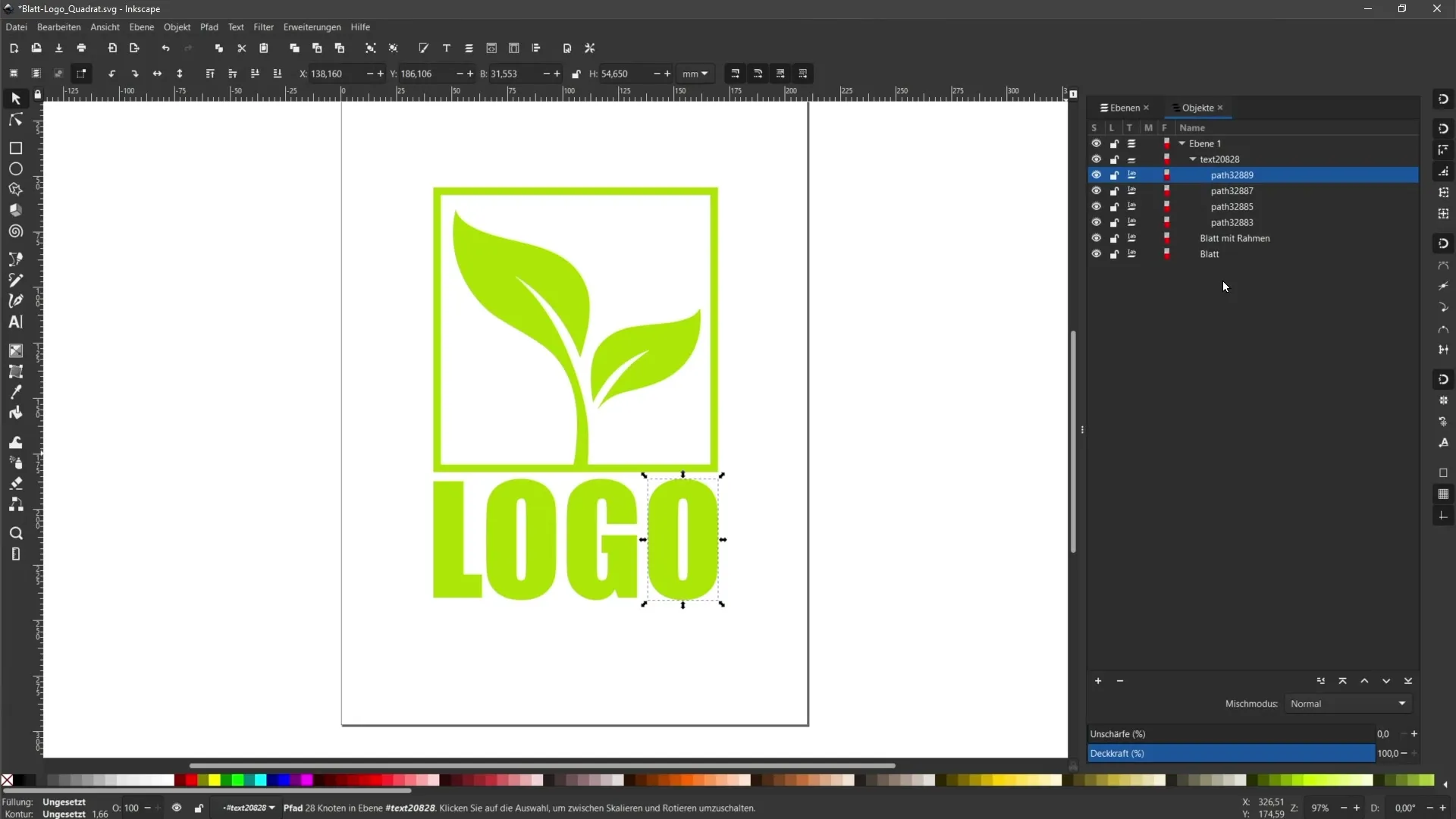
V objektovej palete môžete vybrať skupinu ciest a premenovať ich podľa potreby, aby ste mali v projekte lepší prehľad.
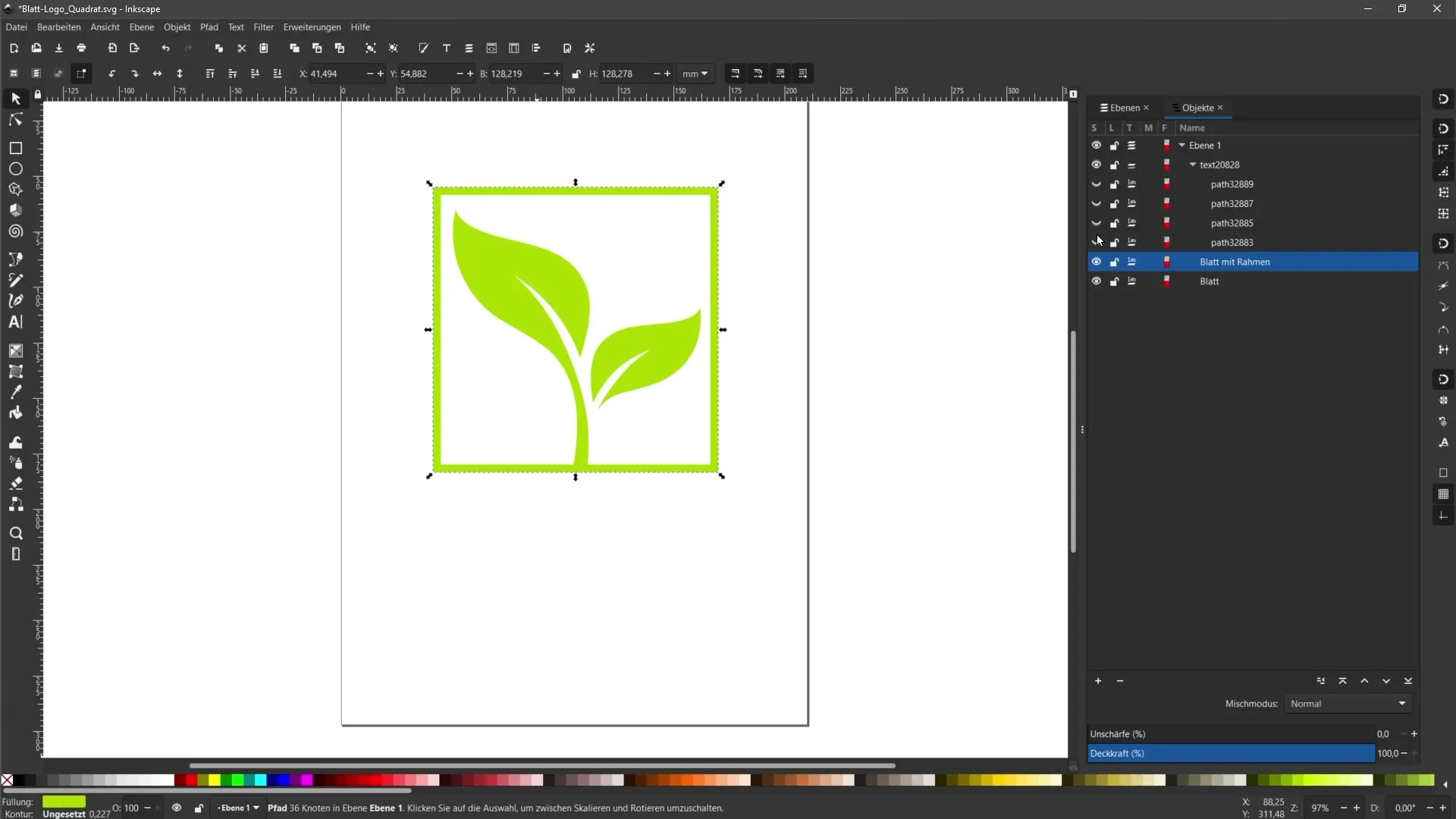
Keď ste so svojím návrhom spokojní a všetko ste previedli na cesty, všimnete si, že teraz máte jeden kompaktný objekt. Farbu celého loga môžete kedykoľvek zmeniť.
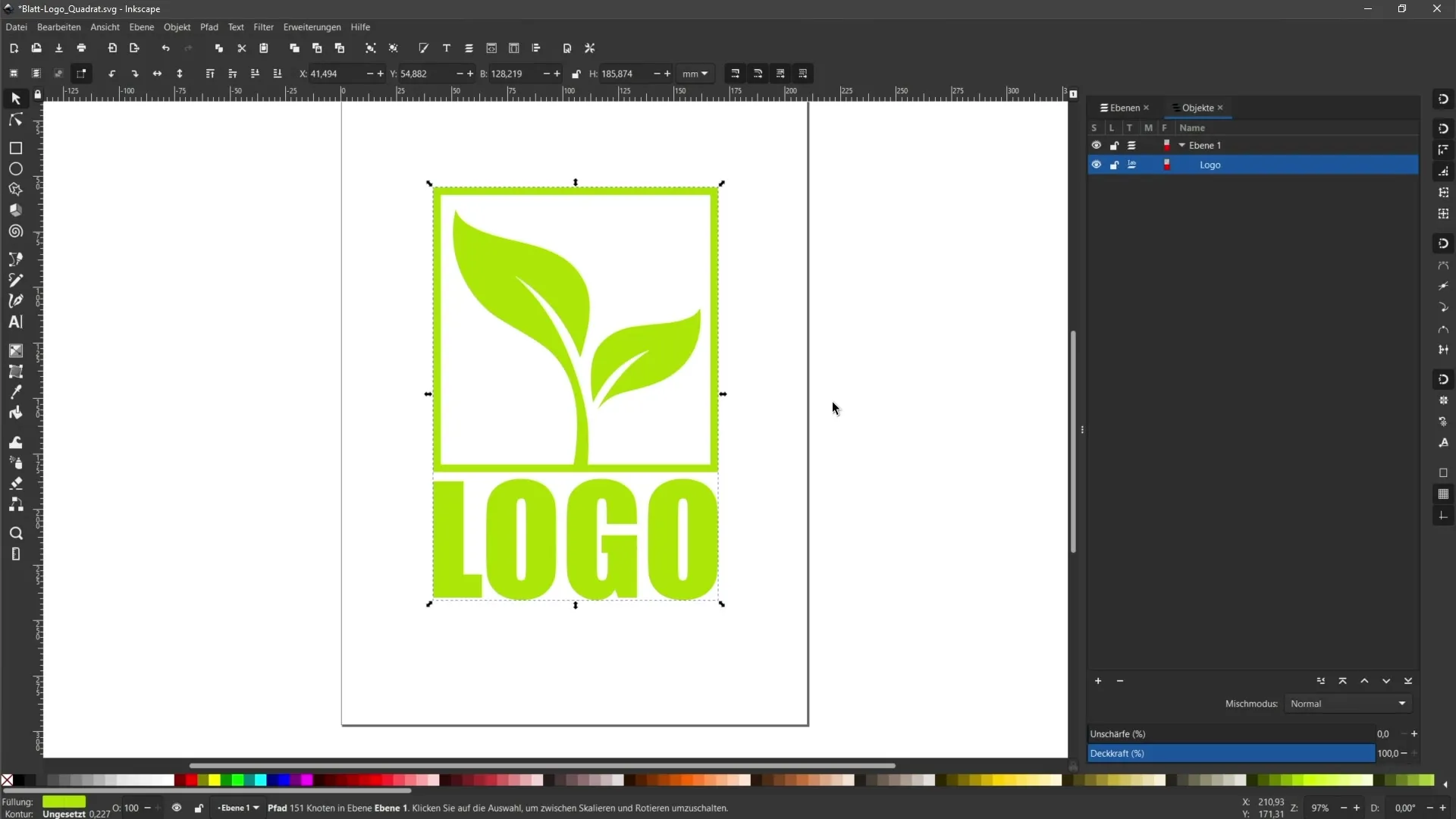
Nezabudnite, že pred vykonaním takýchto zmien by ste si mali vždy uložiť záložnú kópiu súboru, aby ste sa k nemu mohli v prípade potreby vrátiť.
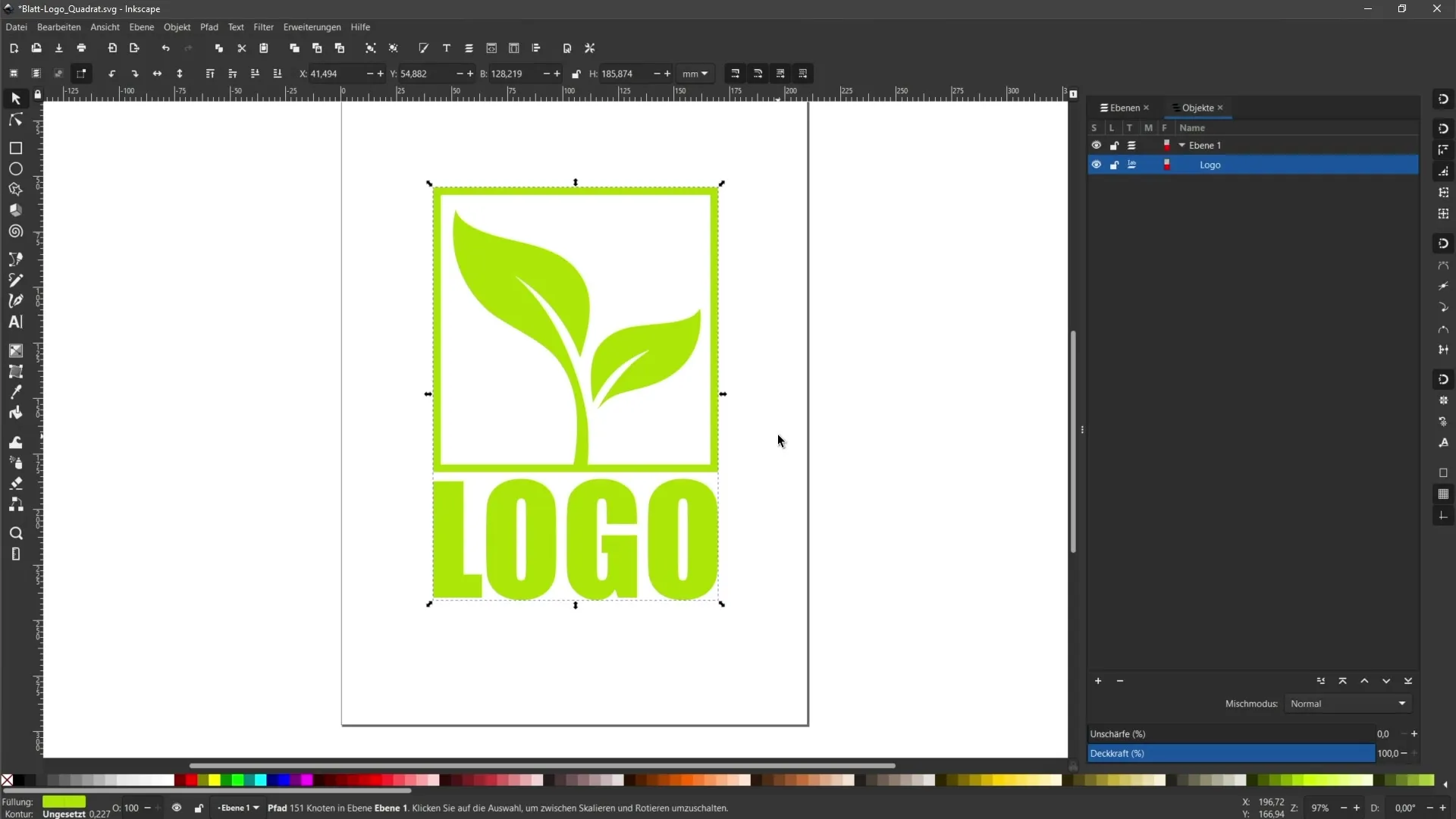
Zhrnutie
V tejto príručke ste sa dozvedeli, aké dôležité je konvertovať text na cesty v programe Inkscape pred odoslaním týchto návrhov do tlačiarne. Teraz poznáte kroky, ktoré sú potrebné na vytvorenie a úpravu textu a zabezpečenie jeho správneho grafického zobrazenia po doručení do tlačiarne. Vďaka správnym technikám môžete naplno využiť potenciál programu Inkscape a optimálne pripraviť svoje návrhy.
Často kladené otázky
Ako môžem v programe Inkscape previesť text na cestu? Vyberte text a kliknite na položku "Cesta" v ponuke a potom na položku "Previesť objekt na cestu".
Prečo by som mal konvertovať text na cesty?Pretože tlačiareň nemusí mať vaše písmo, inak by sa textový obrázok nezobrazoval správne.
Ako môžem v programe Inkscape pridať vodítka? Vodítka môžete pridať tak, že zobrazíte pravítka a potom potiahnete vodítko z pravítka do dokumentu.
Čo môžem urobiť, ak už vodítka nepotrebujem? Môžete ich skryť alebo pretiahnuť späť do pravítka, podľa toho, čo vám viac vyhovuje.
Je dôležité vytvoriť záložnú kópiu môjho súboru? Áno, je veľmi dôležité uložiť súbor pred konverziou na cesty, pretože tento krok je deštruktívny.


